¿Alguna vez has perdido un archivo de PowerPoint crítico en el que estabas trabajando? Eso puede ser una experiencia extremadamente molesta. Después de todo, cuando pierdes horas de trabajo, no puedes evitar frustrarte. Ya sea por un fallo inesperado del sistema o por perder archivos accidentalmente, sea cual sea la razón, el archivo se perderá. Ahora, es posible que quieras recuperar diapositivas eliminadas en PowerPoint para que tu trabajo sea más fluido.

A veces, puedes necesitar recuperar una versión en particular o todo el archivo. Las diapositivas eliminadas de PowerPoint son un fenómeno común. La buena noticia es que ahora puedes fácilmente recuperar diapositivas eliminadas en PowerPoint. Este blog te ayudará a entender todos los métodos posibles sobre cómo recuperar diapositivas eliminadas en PowerPoint.
Prueba Recoverit para recuperar archivos de PowerPoint perdidos/eliminados
Seguridad verificada. Más de 7,302,189 personas lo han descargado.
En este artículo
-
- Método 1: Utiliza la herramienta Recoverit para recuperar una diapositiva eliminada de PowerPoint
- Método 2: Prueba la acción de Deshacer
- Método 3: Usa la función de Recuperar presentaciones no guardadas
- Método 4: Revisa la Papelera de reciclaje
- Método 5: Usar el historial de versiones
- Método 6: Restaurar desde Google Drive
Parte 1: ¿Puedo recuperar fácilmente una diapositiva eliminada en PowerPoint?
Sí. Tienes la flexibilidad de recuperar una diapositiva eliminada en PowerPoint fácilmente. Sin embargo, qué tan pronto o fácilmente puedas recuperar el archivo depende de si el archivo se eliminó antes o después de guardar la presentación o si la función de Autorrecuperación de PowerPoint está habilitada.
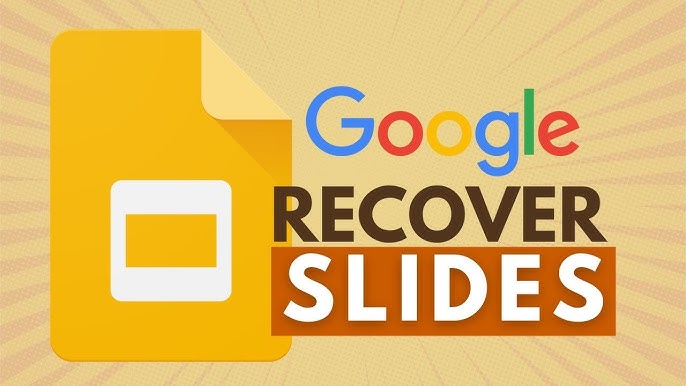
A veces, la función de Autorrecuperación en tu dispositivo no está habilitada. Esta es una de las respuestas más convenientes para cómo recuperar diapositivas no guardadas en PowerPoint. Para hacerlo, debes usar un software conocido como Wondershare Recoverit. Esta herramienta de recuperación de datos de terceros puede ser esencial para recuperar tus archivos de PowerPoint perdidos permanentemente.
Parte 2: ¿Cómo recuperar diapositivas eliminadas en PowerPoint?
Desde las funciones integradas hasta las externas, hay numerosas formas de recuperar diapositivas perdidas en PowerPoint hoy en día. Ya sea que hayas perdido tus diapositivas en Mac o Windows, adoptar los métodos adecuados puede ayudarte mucho.
Aquí tienes algunos de los mejores métodos para aprender cómo recuperar diapositivas eliminadas en PowerPoint:
Método 1: Utiliza la herramienta Recoverit para recuperar una diapositiva eliminada de PowerPoint
Adoptar el método adecuado para recuperar los archivos es importante cuando se trata de presentaciones esenciales. Mientras que las funciones integradas pueden ser útiles, no garantizan el éxito. Además, cuando tienes una fecha límite ajustada, se vuelve crucial recuperar los archivos al instante. Una de las maneras más fáciles de recuperar diapositivas eliminadas de PowerPoint sería usar Wondershare Recoverit.
Wondershare Recoverit es un software de recuperación de datos que utiliza herramientas y algoritmos avanzados para recuperar diapositivas de PowerPoint eliminadas o perdidas. El software puede ayudar a recuperar archivos por eliminaciones accidentales, fallos del sistema, etc. Ya sea que te falte una diapositiva o toda la presentación, Recoverit puede ayudar de manera significativa.
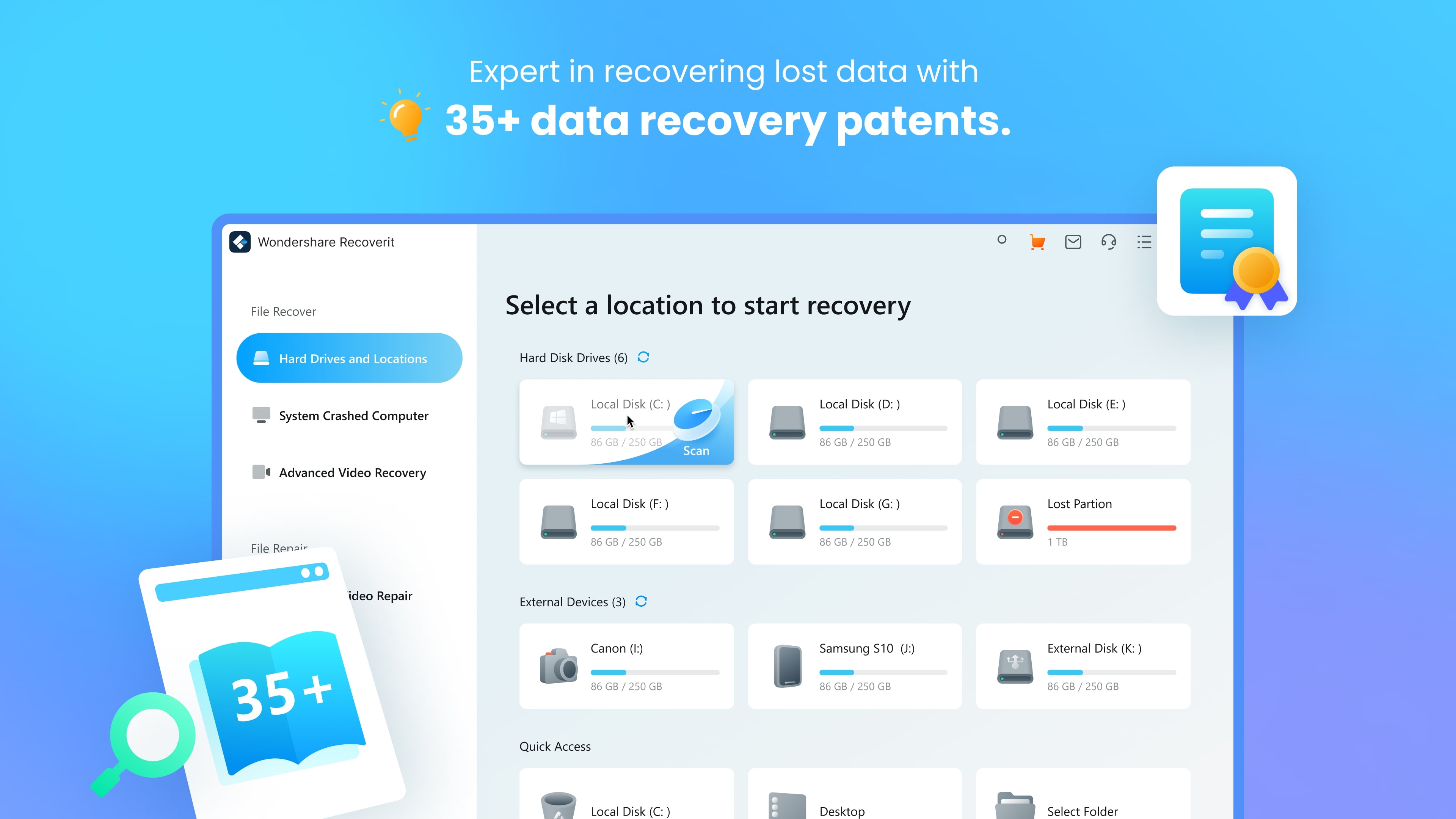
Cuando no puedes encontrar Recoverit ni siquiera en la Papelera de reciclaje, el software funciona mejor para recuperar los archivos. Recoverit tiene funciones específicas que facilitan la recuperación rápida de diapositivas eliminadas en PowerPoint:
- Wondershare Recoverit tiene una alta tasa de éxito en la recuperación de archivos.
- Recoverit utiliza un procedimiento de escaneo rápido y avanzado para recuperar la diapositiva de PowerPoint eliminada.
- La versión offline tiene un periodo de prueba gratuito para recuperar diapositivas de PowerPoint eliminadas.
Después de instalar Wondershare Recoverit en tu sistema, puedes seguir los pasos que se indican a continuación para recuperar una diapositiva eliminada en PowerPoint:
Paso 1: Inicia Wondershare Recoverit en tu sistema. Desde Unidades de disco y ubicaciones, selecciona la unidad donde se guardó el archivo de PowerPoint.

Paso 2: Haz clic en Iniciar para comenzar a escanear la unidad. Esto tomará unos minutos. Puedes aplicar filtros para acotar tu búsqueda.

Paso 3: Una vez recuperados los archivos, haz clic para obtener una vista previa. Pulsa el botón Recuperar.

Paso 4: Selecciona una ubicación donde quieras guardar los archivos. Asegúrate de que sea una nueva ubicación o unidad y no la antigua donde guardaste los archivos.

Tutorial en video: ¿Cómo recuperar archivos PPT no guardados/perdidos/eliminados?
Método 2: Prueba la acción de Deshacer
La acción Deshacer en PowerPoint puede ayudarte a recuperar las diapositivas eliminadas. Sin embargo, debes usar la función de Deshacer inmediatamente después de la eliminación para evitar el riesgo de sobrescribir los datos.
Sigue los pasos que se indican a continuación para usar la acción de Deshacer para recuperar diapositivas de PowerPoint eliminadas:
Paso 1: Abre PowerPoint en tu sistema.
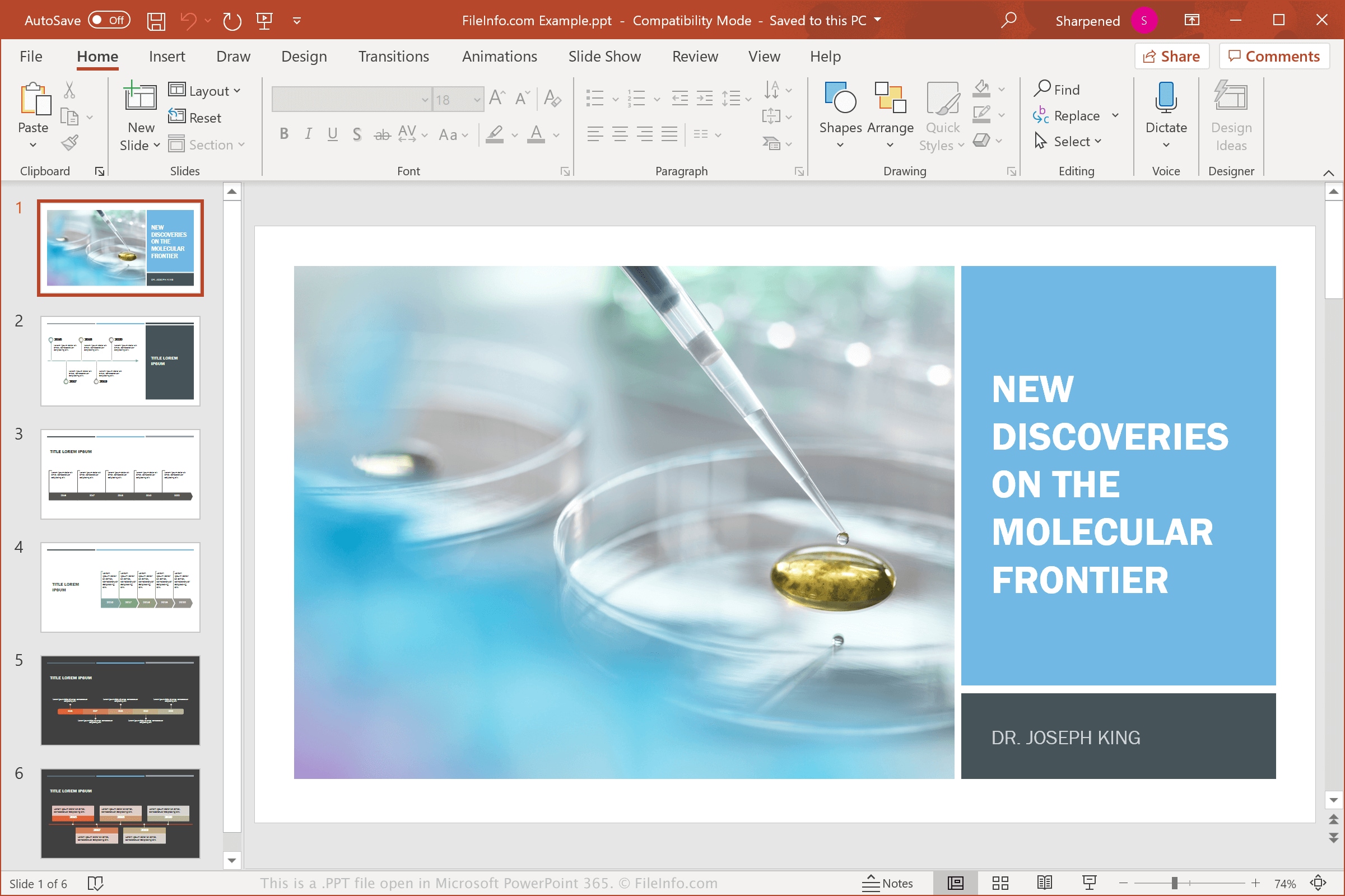
Paso 2: El botón de Deshacer se encuentra en la esquina superior izquierda de la pantalla. Haz clic en él.
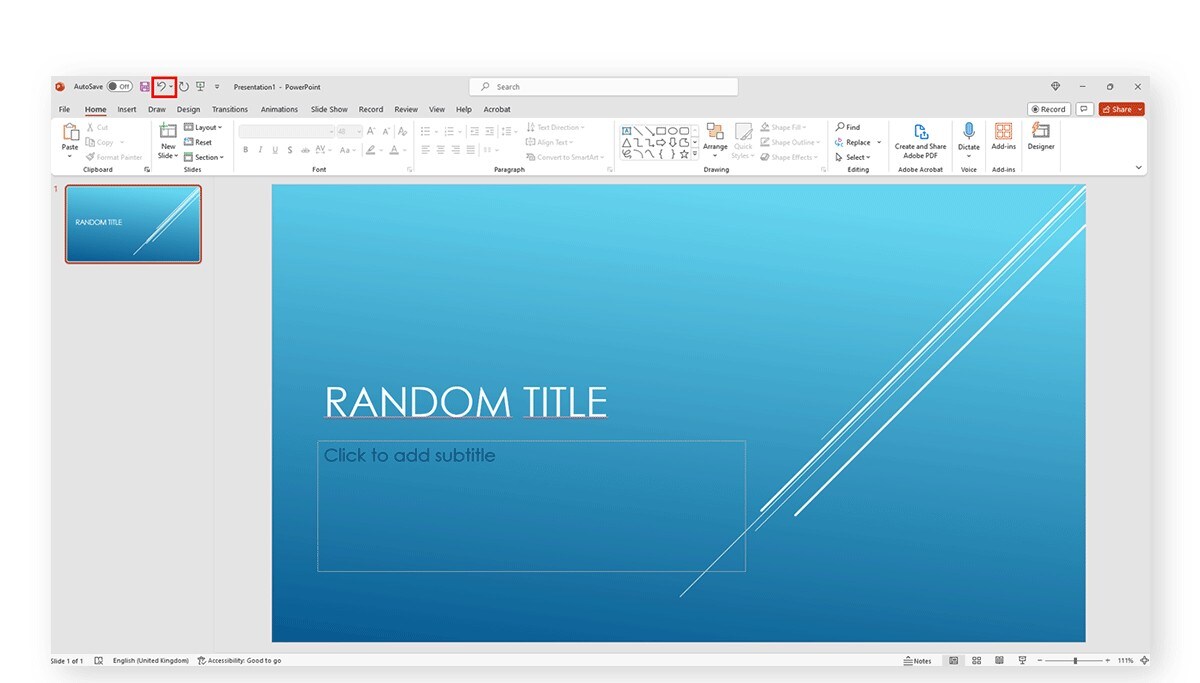
Paso 3: Puedes hacer clic repetidamente en el botón de Deshacer para recuperar todos tus archivos eliminados.
Método 3: Usa la función de Recuperar presentaciones no guardadas
Los archivos temporales o no guardados se pueden acceder directamente a través del software. Debes usar la función Recientes en tu sistema para aprovechar este beneficio. Intenta usar esta función poco después de reiniciar tu dispositivo tras un fallo.
Puedes seguir los pasos a continuación para entender cómo recuperar diapositivas no guardadas en PowerPoint usando la función Recientes:
Paso 1: Abre PowerPoint en tu dispositivo después de que se haya bloqueado.
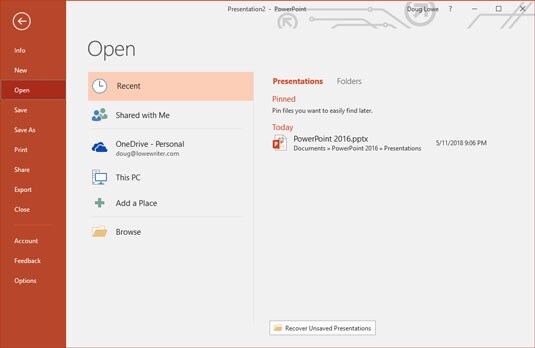
Paso 2: Ve al menú Archivo y luego selecciona Abrir.
Paso 3: Haz clic en el botón Recientes. Todos los archivos recientes se mostrarán en la esquina derecha. Al final de la lista, haz clic en Recuperar presentaciones no guardadas.
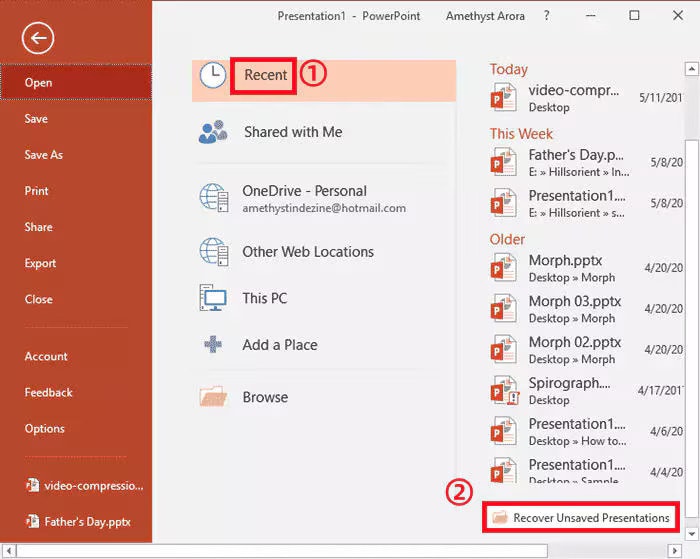
Paso 4: Selecciona el archivo de PowerPoint que no se guardó recientemente y haz clic en él para abrirlo.
Después de editar el archivo, debes considerar guardarlo en una ubicación nueva y segura. Esto protege tus archivos contra el riesgo de nuevas pérdidas.
Método 4: Revisa la Papelera de reciclaje
Cuando borras accidentalmente los archivos de PowerPoint de tu sistema, estos se transferirán directamente a la papelera. Estos archivos eliminados permanecen en la papelera durante unos 30 días antes de eliminarse permanentemente o hasta que los elimines manualmente antes del plazo. Por lo tanto, si es un archivo eliminado recientemente, puedes recuperar diapositivas perdidas en PowerPoint usando la Papelera de reciclaje.
Revisar la Papelera de reciclaje te ofrece la opción de recuperar fácilmente los archivos. Sigue los pasos que se indican a continuación para aprender cómo recuperar diapositivas eliminadas en PowerPoint desde la Papelera de reciclaje:
Paso 1: Abre la Papelera de reciclaje en tu sistema.
Paso 2: Busca todos los archivos en el sistema y comprueba los archivos de PowerPoint eliminados por accidente. Haz clic derecho en el archivo.
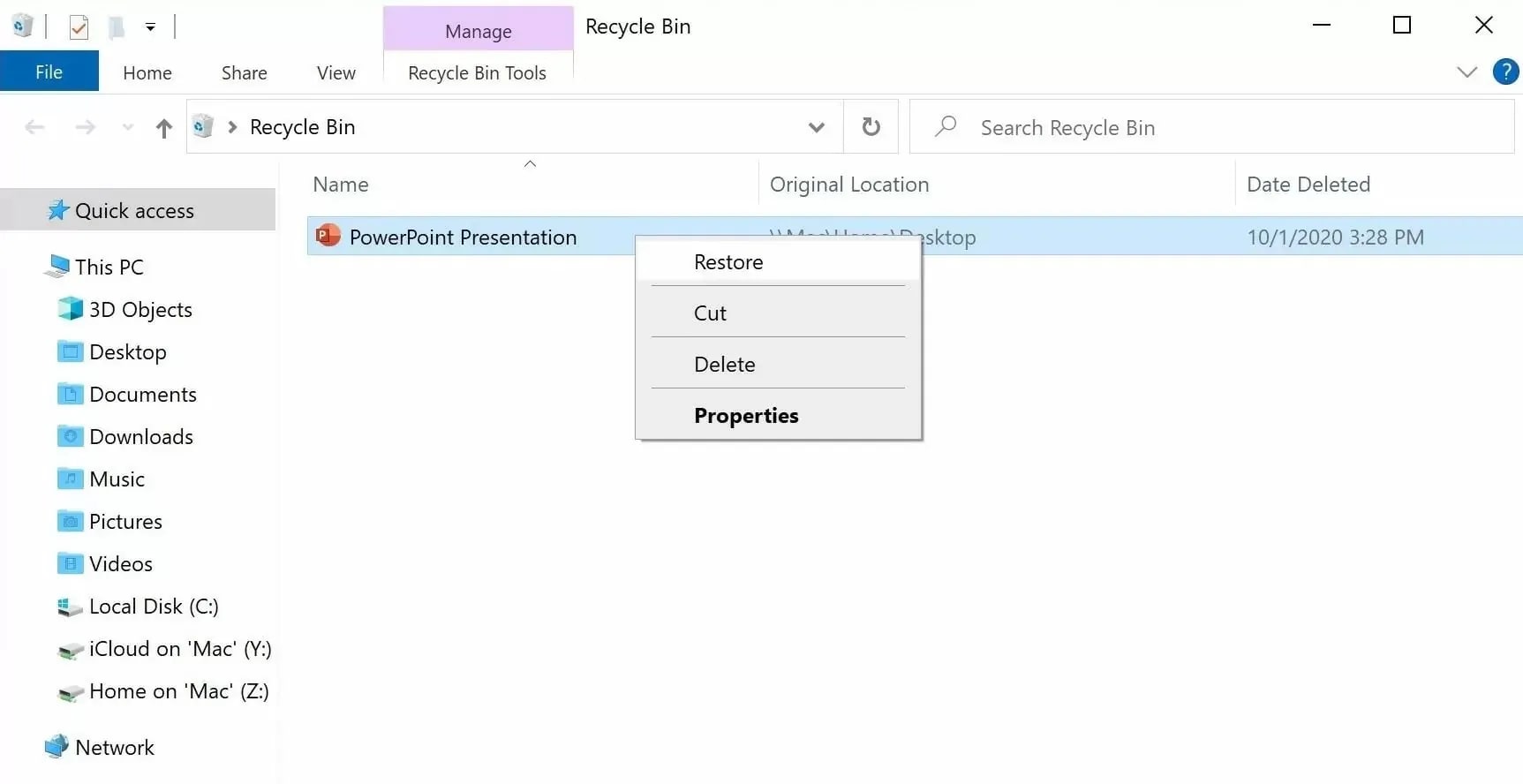
Paso 3: De las opciones disponibles, haz clic en Restaurar.
El archivo de PowerPoint se restaurará a su ubicación original. Sin embargo, este proceso solo será válido si no has eliminado los archivos de la Papelera de reciclaje. De lo contrario, deberás usar una herramienta de recuperación de datos para localizar y recuperar los archivos.
Método 5: Usar el historial de versiones
Puedes usar el historial de versiones para recuperar diapositivas de PowerPoint eliminadas si estás registrado en OneDrive. Puedes buscar el archivo en OneDrive y luego proceder con la recuperación.
Los pasos para usar el historial de versiones para recuperar las diapositivas de PowerPoint eliminadas son los siguientes:
Paso 1: Inicia sesión en tu cuenta de OneDrive. Ve a la carpeta Documentos desde el menú Archivo.
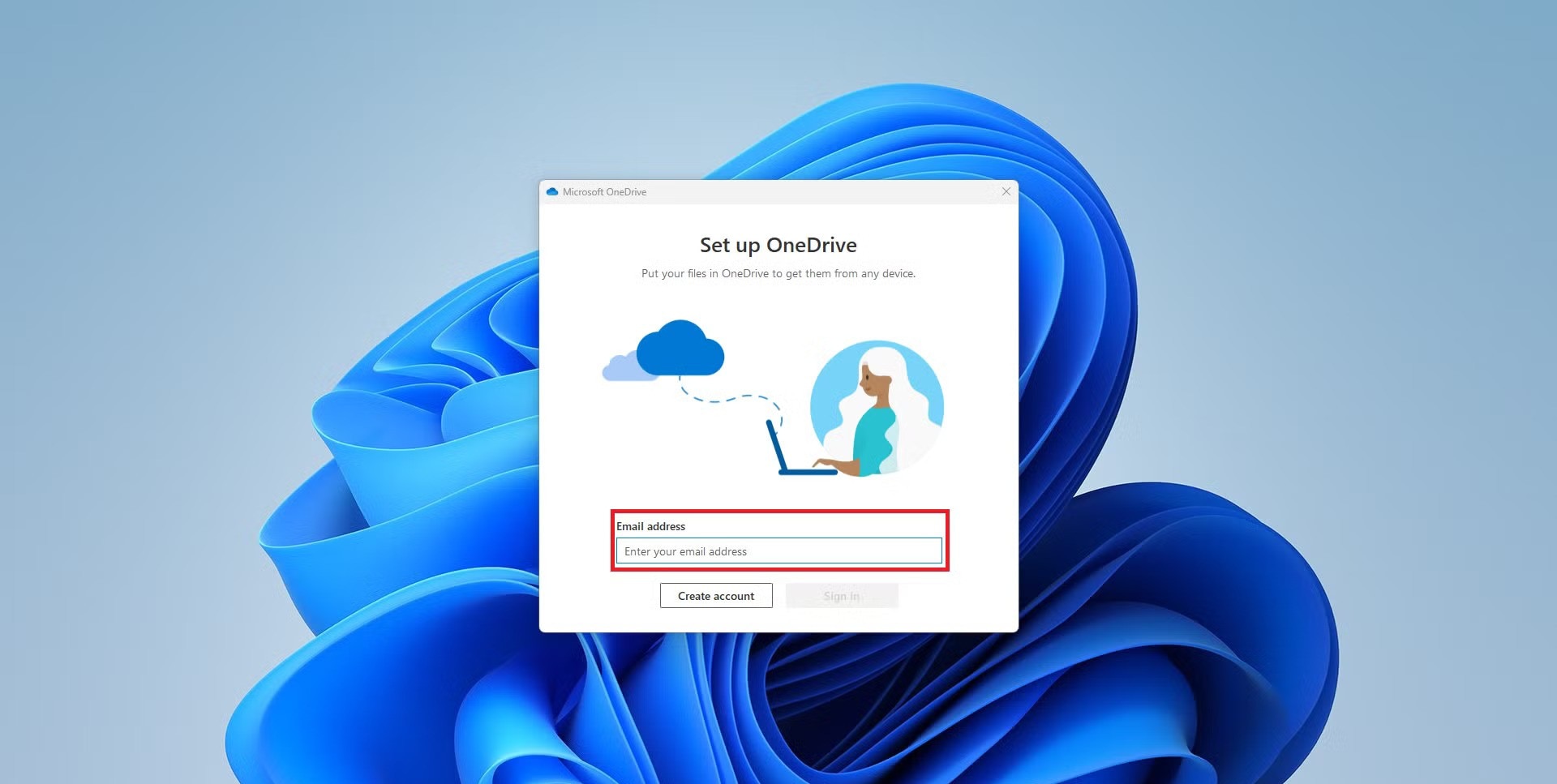
Paso 2: En la carpeta Documentos, se guarda el archivo de la presentación. Haz clic derecho en el archivo.
Paso 3: De las opciones disponibles, selecciona Historial de versiones. Revisa todas las versiones disponibles del archivo.
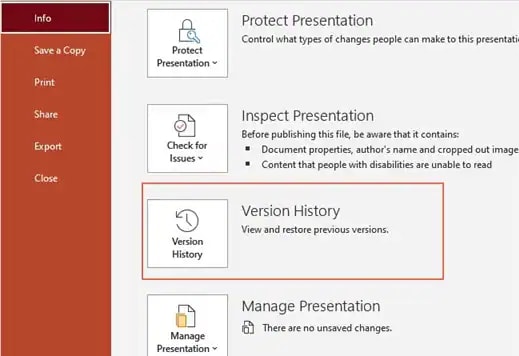
Paso 4: Selecciona la versión que deseas restaurar, ábrela y descárgala. También puedes copiar y pegar los datos en una nueva presentación en blanco.
Método 6: Restaurar desde Google Drive
Los archivos eliminados de PowerPoint se almacenan en la Papelera de Google Drive. Por lo tanto, si no está guardado en tu sistema, puedes usarlo desde el almacenamiento en la nube de Google Drive.
Sigue los pasos a continuación para recuperar diapositivas eliminadas de PowerPoint usando Google Drive:
Paso 1: Abre Google Drive en tu sistema.
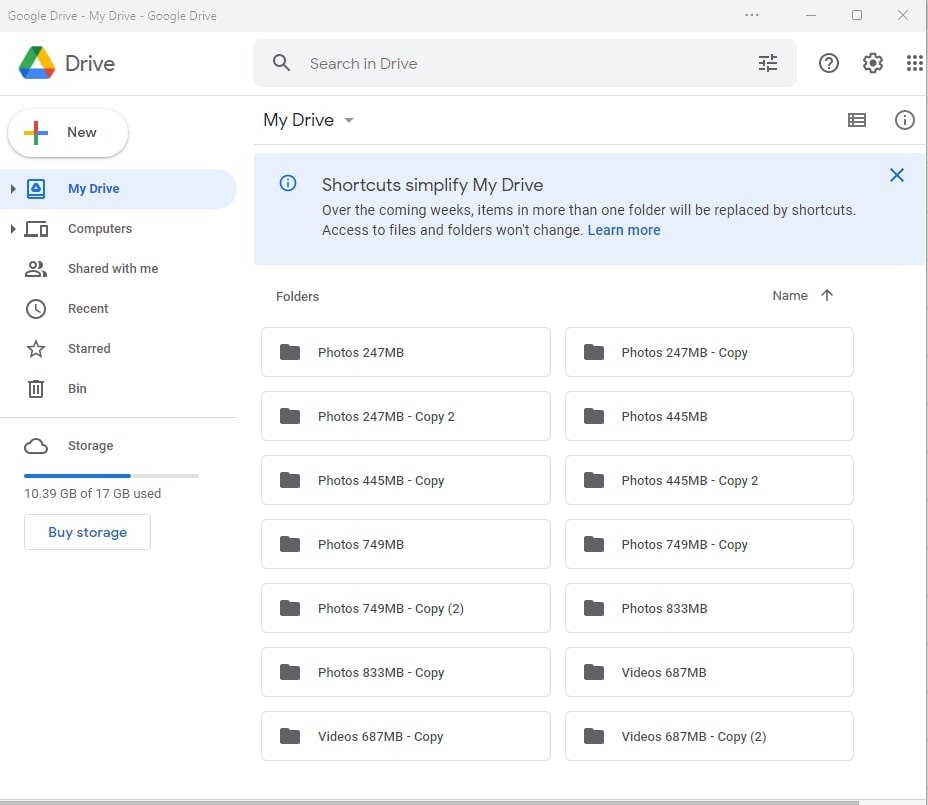
Paso 2: Haz clic en el lado izquierdo de la pantalla y selecciona la opción Papelera.
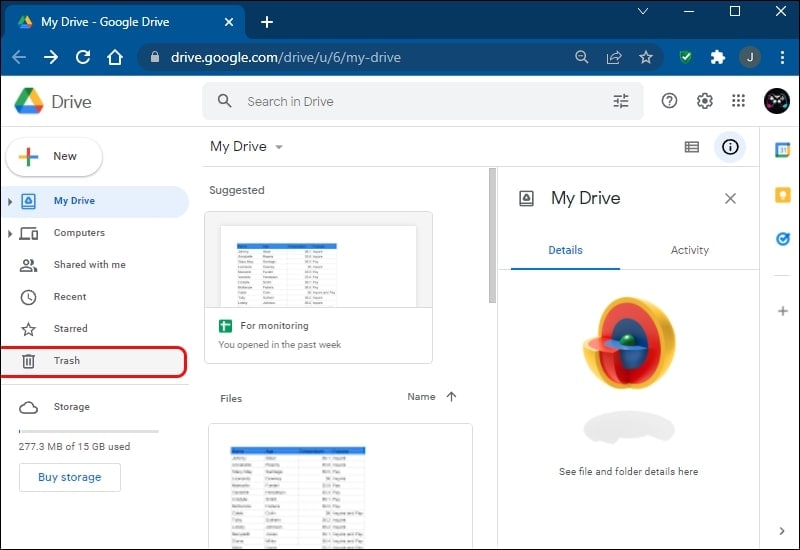
Paso 3: Una vez que hayas encontrado la presentación de las diapositivas de PowerPoint eliminadas, haz clic derecho sobre ella. Luego, de las opciones disponibles, elige Restaurar.
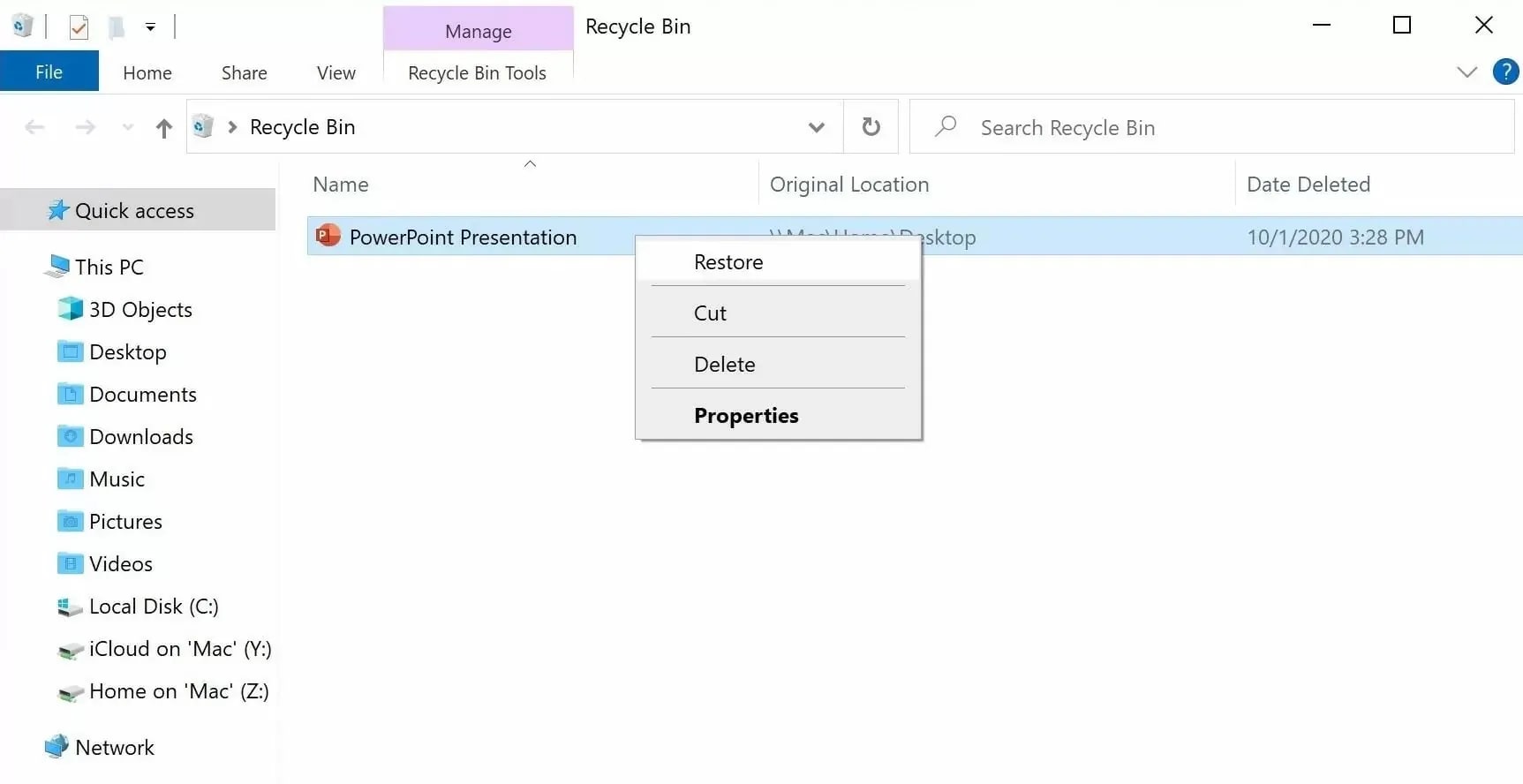
Parte 3: Consejos rápidos para recuperar diapositivas eliminadas de PowerPoint
Ahora puedes fácilmente recuperar diapositivas perdidas en PowerPoint con unos pocos clics hoy. Sin embargo, es esencial tener cuidado al recuperar estos archivos para evitar el riesgo de perderlos potencialmente en el futuro.
Algunos consejos rápidos para recuperar diapositivas eliminadas de PowerPoint son los siguientes:
- Guarda los archivos manualmente: Guardar los archivos manualmente a menudo ayuda a asegurarte de que los archivos estén guardados. Incluso si la función de Autoguardado en tu dispositivo está habilitada, guardar los archivos manualmente presionando el botón Ctrl+S asegura que, incluso si la función no funciona, hayas guardado el archivo. Haz del guardado manual de tus archivos un hábito en lugar de depender del software o de cualquier otra función.
- Evita el apagado abrupto: Un apagado abrupto del sistema por diferentes razones a menudo puede llevar a la pérdida de archivos. Es recomendable invertir en un buen UPS para evitar el mismo riesgo de apagado abrupto de tu sistema debido a cortes de energía. Además, también ayudará a mantener los componentes de hardware de tu dispositivo libres de daños. Por lo tanto, si tus archivos no se pierden no tendrás que preocuparte por cómo recuperar diapositivas eliminadas en PowerPoint.
- Consigue un buen software de copia de seguridad: Contar con un software de copia de seguridad garantizará que las copias de seguridad de tus archivos se creen sin problemas. Windows y Mac tienen su propio sistema de respaldo integrado, Copia de seguridad y restauración, Historial de archivos y Time Machine, respectivamente. Sin embargo, aún es recomendable obtener un software de copia de seguridad adicional, como Wondershare UBackit. Se crearán copias de seguridad automáticas de tus archivos regularmente.
- Instala un antivirus: No escojas cualquier antivirus, sino uno confiable. Un buen antivirus puede proteger tu dispositivo contra amenazas digitales como malware y virus. Así, un buen software antivirus puede proteger tu dispositivo contra el cifrado de archivos, eliminación de datos y más. Esta es la aplicación de seguridad perfecta para proteger tu sistema y también facilita recuperar diapositivas perdidas en PowerPoint.
Conclusión
Ahora que sabes cómo recuperar diapositivas eliminadas en PowerPoint, es recomendable adoptar la correcta. Primero debes comprender las causas detrás de la pérdida. Debes habilitar la función de AutoGuardado en PowerPoint para prevenir el riesgo de nuevas pérdidas. Sin embargo, es aconsejable usar métodos alternativos como Wondershare Recoverit para iniciar una recuperación más rápida.
Prueba Recoverit para recuperar archivos PPT perdidos/no guardados
Seguridad verificada. Más de 7,302,189 personas lo han descargado.
Preguntas frecuentes
-
1. ¿Puedo recuperar archivos de PowerPoint eliminados accidentalmente?
Sí. Puedes recuperar archivos de PowerPoint eliminados accidentalmente usando Wondershare Recoverit y otros métodos. -
2. ¿Cuáles son las razones comunes para la pérdida de archivos de PowerPoint?
Los archivos de PowerPoint se pierden debido a malware, virus y corrupción de archivos. Un apagado abrupto del sistema también puede aumentar el riesgo de pérdida de archivos de PowerPoint. -
3. ¿Cómo se recuperan las diapositivas eliminadas accidentalmente en PowerPoint?
Las diapositivas eliminadas accidentalmente en PowerPoint pueden recuperarse fácilmente utilizando la funcionalidad de Deshacer. También puedes revisar el historial de versiones y recuperar los archivos en consecuencia.

